Photoshop调出雨天人像照片甜美清新效果
文章来源于 POCO摄影社区,感谢作者 蓝阿心 给我们带来经精彩的文章!设计教程/PS教程/照片处理2017-03-20
南方最近真是阴雨连连,在外面拍出来的片子经常是灰灰的,特别闹心。今天给大家分享一篇简单的后期教程,只要几个步骤,灰暗的片子立马变得通透小清新。
南方最近真是阴雨连连,在外面拍出来的片子经常是灰灰的,特别闹心。今天给大家分享一篇简单的后期教程,只要几个步骤,灰暗的片子立马变得通透小清新。

前期准备:
由原图可以看出当时的天气很不好,出来的画面很灰。拍摄时间选在下午1-3点,雾霾此时散去了一些,场地是天台光线比较好的地方。为了拍出清爽的感觉,服装选择了统一的纯白色。
相机设置:
白平衡设为5700-6700左右。感光度、光圈以及快门速度需要根据现场不同情况而随时调整。

后期调整:
一、LR整体初调
原图整体偏紫,因为想要清新透亮的感觉,将色温往蓝色方向拉,色调往绿色方向微调。接着拉高曝光度,增强对比度;降低高光与白色色阶,还原高光部分的细节;提高阴影与黑色色阶,还原暗部的细节部分,使整体画面稍微鲜艳透亮一点。然后在降低一些饱和度,让色彩看起来更平和。
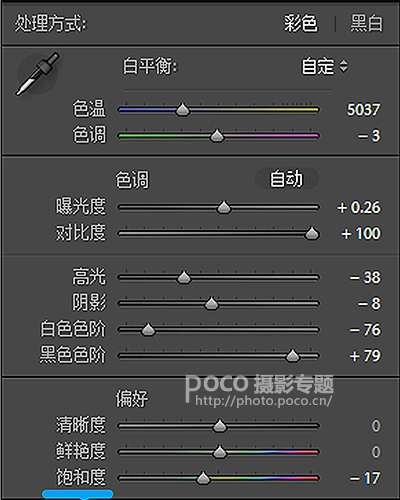
相机校准:根据个人习惯,HSL调整等我比较喜欢在PS里调整,但喜欢调整LR里蓝原色的饱和度,拉高饱和度,会使画面更为通透一些,但不宜过多。
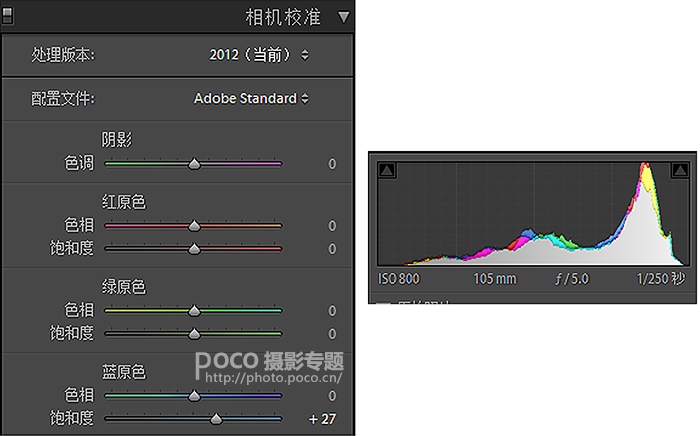
此时,整体颜色基本确定,效果对比如下图。 接下来,将图片导出放入PS中做更精细的调整。

二、Photoshop调整
可选颜色调整:
观察图片,绿色占了多数的部分,将其黑色压实,使画面看起来没那么灰,其余的按色调需求去微调。
肤色部分主要调整黄色和红色,拉低黑色与青色,可以提亮肤色。
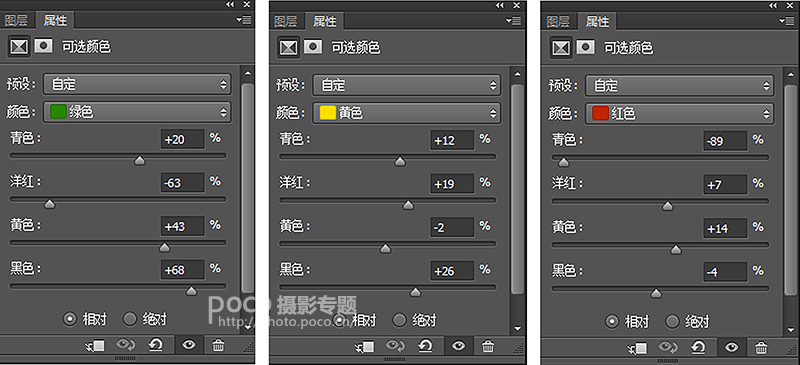
中性色主导整体画面的颜色,对色调的影响较大。加黄加青色可以让画面更清透。
而白色负责高光区域,黑色负责暗部。为了使画面更有层次感,将高光加青减黄,暗部加黄,使画面的高光和暗部形成互补色。
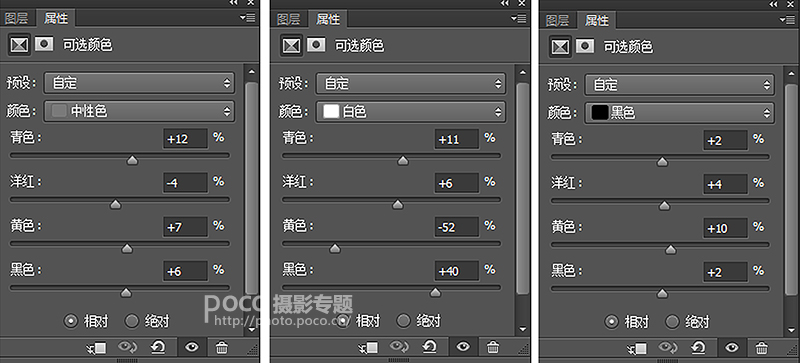
 情非得已
情非得已
推荐文章
-
 Photoshop制作唯美可爱的女生头像照片2020-03-17
Photoshop制作唯美可爱的女生头像照片2020-03-17
-
 Photoshop快速给人物添加火焰燃烧效果2020-03-12
Photoshop快速给人物添加火焰燃烧效果2020-03-12
-
 Photoshop调出人物写真甜美通透艺术效果2020-03-06
Photoshop调出人物写真甜美通透艺术效果2020-03-06
-
 Photoshop保留质感修出古铜色人像皮肤2020-03-06
Photoshop保留质感修出古铜色人像皮肤2020-03-06
-
 Photoshop制作模特人像柔润的头发效果2020-03-04
Photoshop制作模特人像柔润的头发效果2020-03-04
-
 古风效果:用PS调出外景人像中国风意境效果2019-11-08
古风效果:用PS调出外景人像中国风意境效果2019-11-08
-
 插画效果:用PS把风景照片转插画效果2019-10-21
插画效果:用PS把风景照片转插画效果2019-10-21
-
 胶片效果:用PS调出人像复古胶片效果2019-08-02
胶片效果:用PS调出人像复古胶片效果2019-08-02
-
 素描效果:用PS制作人像彩色铅笔画效果2019-07-12
素描效果:用PS制作人像彩色铅笔画效果2019-07-12
-
 后期精修:用PS给人物皮肤均匀的磨皮2019-05-10
后期精修:用PS给人物皮肤均匀的磨皮2019-05-10
热门文章
-
 Photoshop利用素材制作炫丽的科技背景2021-03-11
Photoshop利用素材制作炫丽的科技背景2021-03-11
-
 Photoshop使用中性灰磨皮法给人像精修2021-02-23
Photoshop使用中性灰磨皮法给人像精修2021-02-23
-
 Photoshop制作水彩风格的风景图2021-03-10
Photoshop制作水彩风格的风景图2021-03-10
-
 Photoshop制作创意的文字排版人像效果2021-03-09
Photoshop制作创意的文字排版人像效果2021-03-09
-
 Photoshop制作逼真的投影效果2021-03-11
Photoshop制作逼真的投影效果2021-03-11
-
 Photoshop制作故障干扰艺术效果2021-03-09
Photoshop制作故障干扰艺术效果2021-03-09
-
 Photoshop制作被切割的易拉罐效果图2021-03-10
Photoshop制作被切割的易拉罐效果图2021-03-10
-
 Photoshop制作人物支离破碎的打散效果2021-03-10
Photoshop制作人物支离破碎的打散效果2021-03-10
-
 Photoshop制作逼真的投影效果
相关文章1362021-03-11
Photoshop制作逼真的投影效果
相关文章1362021-03-11
-
 Photoshop利用素材制作炫丽的科技背景
相关文章2062021-03-11
Photoshop利用素材制作炫丽的科技背景
相关文章2062021-03-11
-
 Photoshop制作人物支离破碎的打散效果
相关文章752021-03-10
Photoshop制作人物支离破碎的打散效果
相关文章752021-03-10
-
 Photoshop制作被切割的易拉罐效果图
相关文章852021-03-10
Photoshop制作被切割的易拉罐效果图
相关文章852021-03-10
-
 Photoshop制作水彩风格的风景图
相关文章1832021-03-10
Photoshop制作水彩风格的风景图
相关文章1832021-03-10
-
 Photoshop制作创意的文字排版人像效果
相关文章1802021-03-09
Photoshop制作创意的文字排版人像效果
相关文章1802021-03-09
-
 Photoshop制作故障干扰艺术效果
相关文章1032021-03-09
Photoshop制作故障干扰艺术效果
相关文章1032021-03-09
-
 Photoshop快速制作数码照片柔焦艺术效果
相关文章6332020-10-10
Photoshop快速制作数码照片柔焦艺术效果
相关文章6332020-10-10
